DCP-115C
ЧЗВ и отстраняване на неизправности |
Как мога да изчистя съобщенията за грешка "PAPER JAM" или "PRINTER JAM" (съобщения за заседнала в устройството хартия)?
Преди да изчистите съобщенията "PAPER JAM" или "PRINTER JAM", трябва да намерите къде в устройството е заседнала хартията.
Първо, изключете устройството за по-голяма сигурност и изключете телефонната линия. Следвайте тези инструкции спрямо това къде е заседнала хартията.
Хартията е заседнала в тавата за хартия:
-
Издърпайте тавата за хартия навън от устройството.
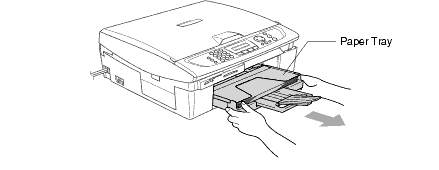
-
Издърпайте заседналата хартия за да я отстраните.
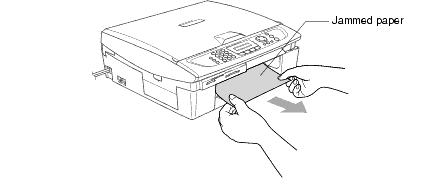
-
Заредете хартията в тавата.
-
Поставете обратно тавата за хартия.
Хартията е заседнала вътре в устройството:
-
Махнете капака за почистване на заседнала хартия на гърба на устройството. Издърпайте заседналата хартия извън устройството.
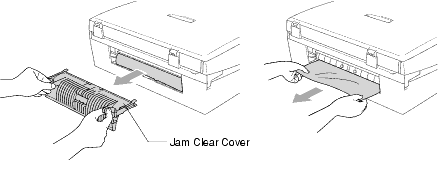
-
Поставете обратно капака за почистване на заседнала хартия.
-
Ако не може да издърпате заседналата хартия, повдигнете скенерния модул отдясно докато не се заключи сигурно в отворена позиция (на подпорен лост).
-
Отстранете заседналата хартия.
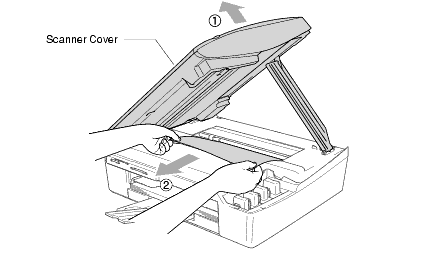
-
Повдигнете скенер модула за да освободите от заключването. Внимателно избутайте подпорния лост надолу и затворете скенерния модул.
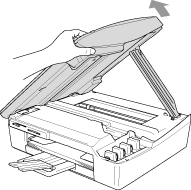
-
Свържете обратно захранването и телефонната линия.
За да избегнете засядане на хартия, не поставяйте в тавата различни видове хартии едновременно.
Обратна връзка за съдържанието
За да ни помогнете да подобрим нашата поддръжка, моля, оставете вашата обратна връзка по-долу.
